前回作ったキャラクターを動かす動作で、右に向かって動いている場合は、右をっ向いていますが、左に動かした場合にも右を向いています。
今回は、進行方向に正しく向きを変えるように修正します。
スプライトの向きを変える
スプライト(猫のキャラクター)の向きを変えるためにはスプライトを反転させる必要があります
まずスプライトの向きを確認します。
「動き」の中の「○度に向ける」ブロックでスプライトの向きを変えることができます。
最初[90]担っていると思います、そのままブロックをダブルクリックして設定を反映させます。
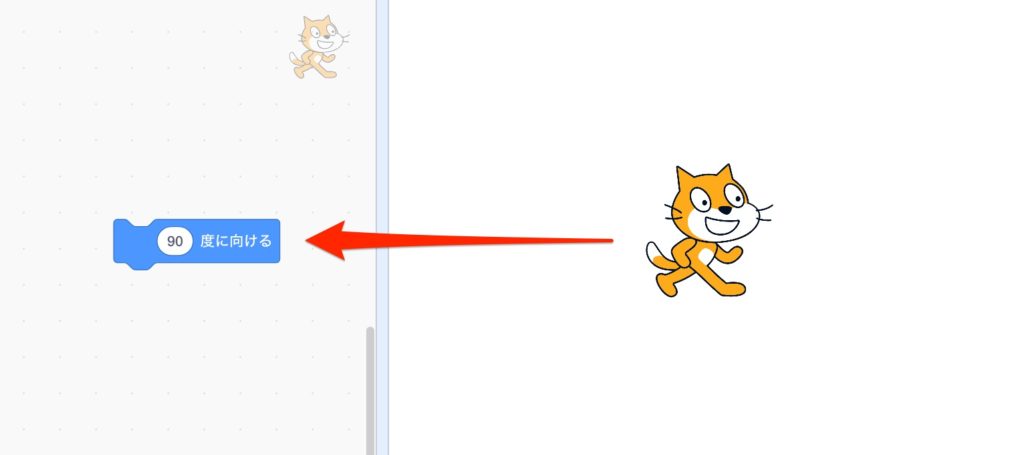
何も変わりません。いま90度の方向を向いている、ということになります
数値を[-90]に変えて、ブロックをダブルクリックします。
すると
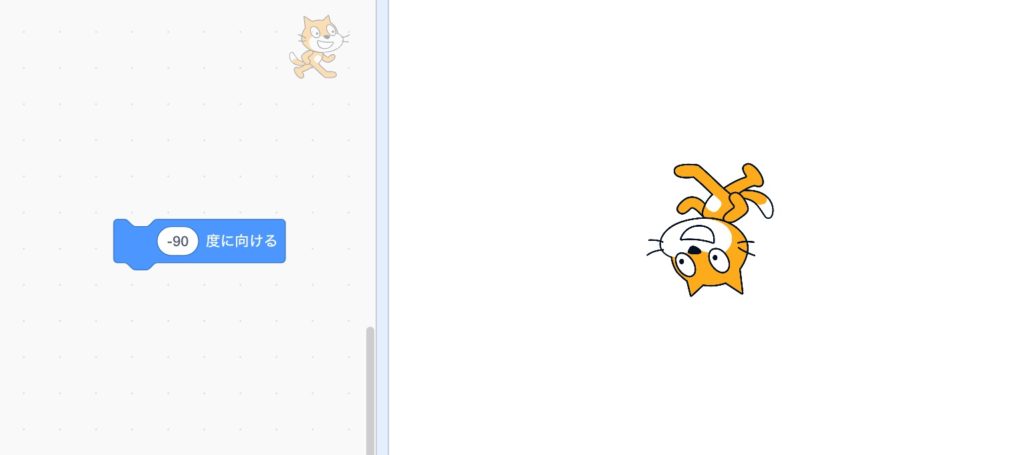
キャラクターが反転しました。
このままでは向きは変わりましたが、キャラクターの上下が反転して逆立ちしてしまっています。
スプライトの回転方法を制限
逆さまになったままだと困るので左右だけ反転させて、上下はそのままにします。
一旦スプライトの向きを90に戻します。
続けて「回転方法を(左右のみ)にする」ブロックを設置します。
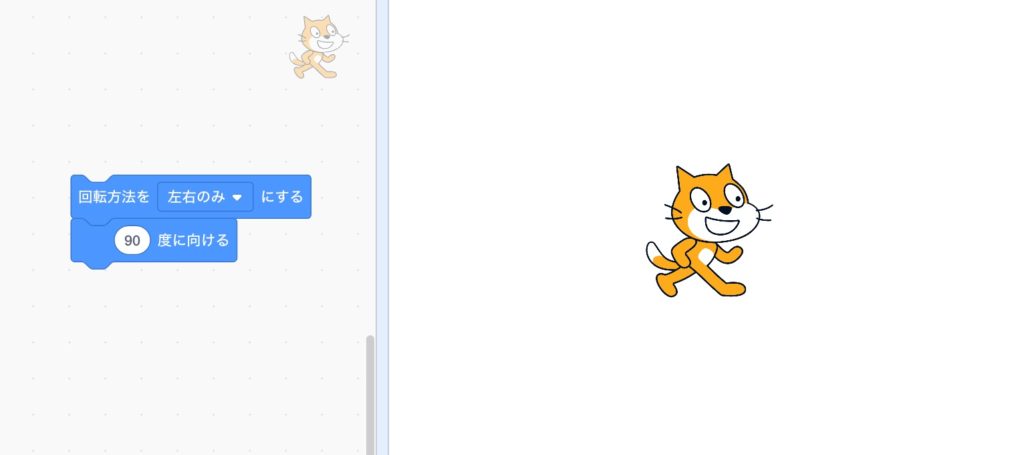
こうすると、スプライトの回転方法が制限され、左右のみ変更できるようになりました。
試しに「[-90]度に傾ける」に修正しブロックをダブルクリックしてください。
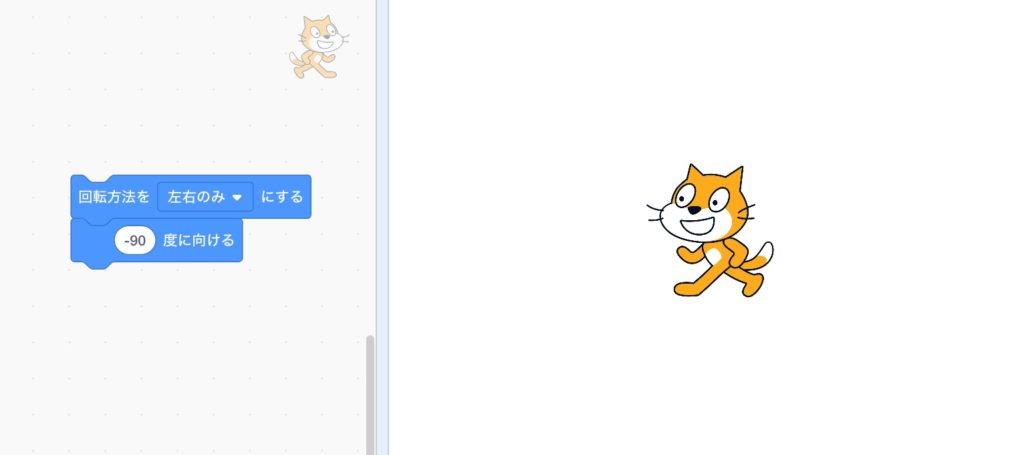
これでキャラクターの猫が正しく、反転しています。
反転させる方法はもうわかりましたね。
今日勉強したことを反映
前回作ったゲーム用キャラクターの動きを修正します。
修正する場所は
初期設定を受け取ったとき
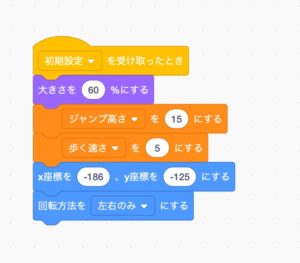
右矢印を受け取ったとき
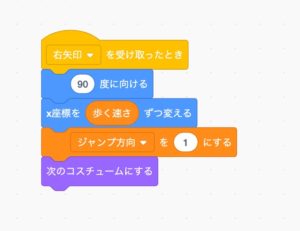
左矢印を受け取ったとき
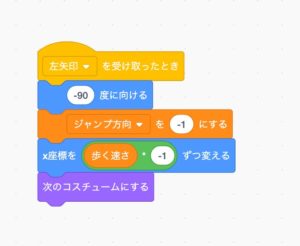
となります。
機能を分けて作ったおかげで修正する部分が分かりやすいですね。
動作DEMO
・右矢印(→)で右に進む
・左矢印(←)で左に進む
・スペースキーを押すとジャンプする。
・右矢印(→)を押しながらスペースキーを押すと右方向にジャンプ
・左矢印(←)を押しながらスペースキーを押すと左方向にジャンプ
・矢印キーを押さずにスペースキーを押すと真上にジャンプ
・ジャンプ中、途中で方向転換はさせない。ソースコードはこちら
https://scratch.mit.edu/projects/375394541
Scratch Desktop版で動作させるには
上記のリンクをクリックし
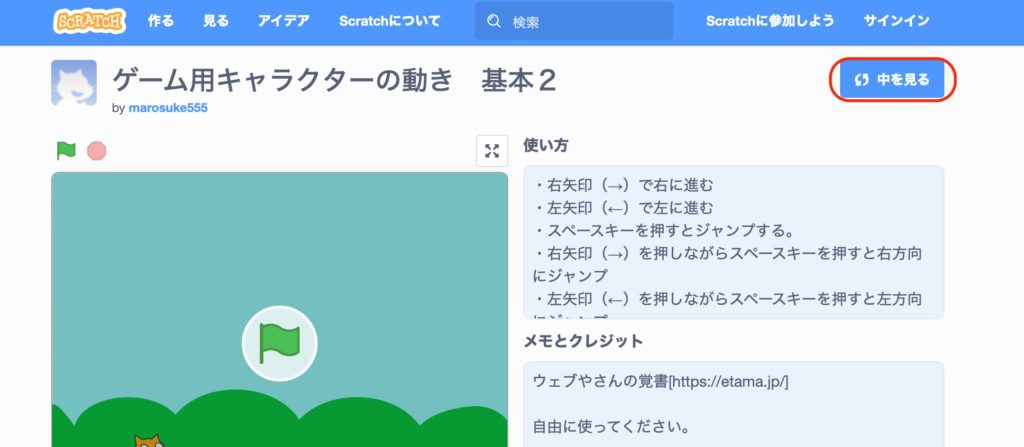
メニューバーの「ファイル」→「コンピュータに保存する」で取得できます

自由に使ってもらって構いません。
![]()






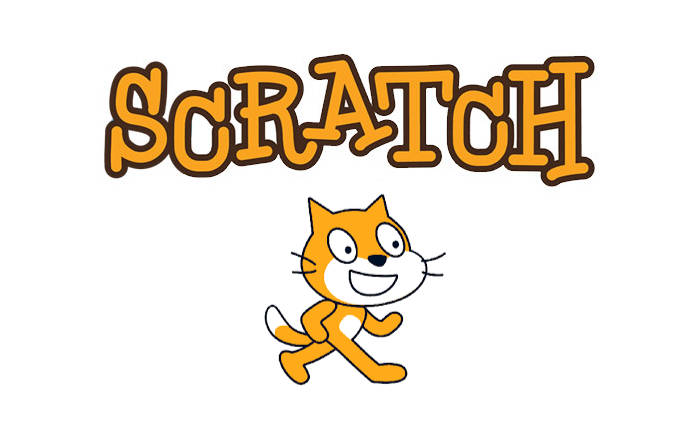
コメント